- Платний або безкоштовний?
- Навіщо це потрібно?
- Функції і властивості
- Другий, не менш важливе питання «Де завантажити цю програму?».
- Третє питання - як встановити?
- Завантаження
- Безкоштовна програма редактор для вишивки My Editor - як використовувати?
- Як відкрити файл дизайну в програмі в My editor
- Зміни кольору дизайну за допомогою My editor від Wings XP
- В My Editor існує три методи створення кольору. До них відносять:
- Як бачите все дійсно не так складно, як здається на перший погляд.
- Cмена кольору згідно з маркою виробника ниток
- Копіювання і видалення елементів в My editor від Wings XP
- І на останок ми обіцяли розкрити вам кілька секретів використання даного конвертера.
- Розглянемо на прікладі.
- Безкоштовна програма редактор для вишивки My Editor - підводимо підсумки
- Можливо вас зацікавіть
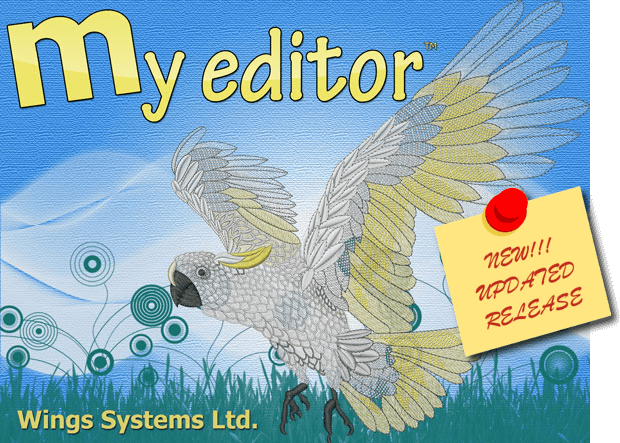
Коли ви тільки починаєте займатися машинною вишивкою, ви вивчаєте ази. Найчастіше велика кількість інформації здається вам непосильним завданням і нездійсненною місією. Поступово ви освоюєтеся, вивчаєте, читаєте, пробуєте, експериментуєте і можемо вишити навіть кілька запрограмованих у вашій вишивальної машини дизайнів. І це дійсно так.
Час йде, ваші навички та вміння вдосконалюються, і вам вже мало того, що ви знали раніше. Ви хочете вийти за рамки рівня «чайника» і досліджувати нові техніки, стилі вишивки, і самі дизайни. Природно, що ви читаєте форуми машинної вишивки, щоб дізнатися для себе щось нове, питаєте думку професіоналів, і спілкуєтеся з такими ж новачками, щоб поділитися своїми успіхами. І начебто навчання машинної вишивки йде своїм плавним чергою. Це відбувається до тих пір, поки ви не стикаєтеся з необхідністю використання спеціальних програм для машинної вишивки - конвертерів.
Ви думаєте, що все просто. Та й в принципі, що тут може бути такого складного, скачав собі програмку, встановив, відкрив і справа в капелюсі. Користуйся скільки душі завгодно. Відчуття, що це звичайна невигадлива програма, на зразок тих, що ми завантажуємо для обробки фото - проста і зрозуміла.
Таку думку розвіюється вже в перші секунди користування. Перед очима миготять купа незрозумілих значків, символів, написів, інструментів. Просто голова йде обертом. А ще, коли починаєш замислюватися про те, який конвертер встановити, інтерес до машинної вишивки потихеньку починає згасати.
Багато, на цьому етапі закидають заняття машинної вишивки, і тільки стійкі доходять до кінця. Насправді все набагато простіше, і будь-яка програма для машинної вишивки не така складна, як здається на перший погляд.
Платний або безкоштовний?
Щоб вибрати для себе відповідний конвертер, потрібно спочатку визначитися з тим, з якого списку вибирати: зі списку платних або безкоштовних, доступних для всіх.
Чомусь серед багатьох вишивальниць існує думка, що платні конвертери набагато краще безкоштовних, зрозуміліше і корисніше. Ця думка, таке ж помилкове, наприклад, як і те, що планета Земля стоїть на трьох слонах і черепасі.
За статистикою, якщо враховувати відгуки на форумах і сайтах з машинної вишивки, серед безкоштовних конвертерів існують гідні аналоги дорогим платним програмам. Їх не так багато, але вони є. При бажанні їх можна скачати і попрацювати з ними.
Однією з таких програм-конвертерів для машинної вишивки є Безкоштовна програма редактор для вишивки My Editor від Wings XP.
Вона була розроблена для того, щоб у вас була можливість легко конвертувати файли з одного формату вишивки в інший, редагувати, змінювати і створювати схеми для вишивки.

Навіщо це потрібно?
По-перше, не всі вишивальні машини читають один і той же формат. Як ви знаєте таких вишивальних форматів безліч. Ми пропонуємо тільки деякі: pes, .pec, .hus, .vip, .dst, .exp, .sew, .dat, .vp3, .jef, art.
По-друге, редагування дизайнів - це важливий і потрібний процес.
Безсумнівно, у кожного зараз, хто читає цю статтю, і ще не зовсім знайомий з типами і функціями конвертерів для машинної вишивки, в голові виникло просто величезна кількість питань: «Де завантажити цю програму? Як нею користуватися? Які переваги і які недоліки? І як встановити її під свою операційну систему?
Якраз-таки відповіді на всі ці питання і є нашою з вами метою на даний момент. Ну що ж. Давайте починати.
Функції і властивості
Найпершим, мабуть, виникає питання «Які функції або які властивості у цієї програми.
Виробник заявляє про таких характеристиках і можливостях My editor від Wings XP як:
• Швидке відкриття файлів зі схемами вишивки і конвертація їх в необхідний для вашої вишивальної машини формат;
• Повний розширений редактор для стібків;
- Переміщення одного або відразу декількох стібків;
- Заміна стібків;
- Видалення стібків;
• 3D-перегляд дизайну вишивки з крученими нитками для візуалізації кінцевого результату;
• Можливість переглядати готовий результат вишивки на різних типах тканини;
• Моделювання процесу вишивки з додатковою можливістю імітування рухів пялец;
• Зміна розміру вишивки і поворот окремих елементів;
• Застосування спеціальних функцій до об'єктів вишивки;
• Виготовлення друкованого шаблону;
• Експорт вишивального формату дизайну в файл із зображенням (.jpg, .png, .tiff або .bmp);
• Злиття конструкцій за допомогою функцій копіювання і вставки;
• Інструмент для створення дизайну вишивки з розширеним пошуком;
• Перегляд послідовності вишивки конструкції;
• Можливість вибору об'єктів за кольором і спеціальної функції;
• Повністю настроюється робоча область відповідно до ваших уподобань. Ви можете перемістити панелі інструментів і приєднуються накопичувачі, клацнувши і перетягнувши їх. Також в кінці кожної панелі інструментів є деякі параметри, які можна переглянути;
• Налаштування кольору та товщини всіх вставлених вами контурів;
• Перегляд проектів, з використанням функції автоматичного панорамування середнього клацання миші. Поки ви працюєте в області дизайну, ви можете використовувати середній клік (натисніть на ролик) і перемкнеться в режим панорамування миші. Клацніть лівою кнопкою миші, щоб завершити панорамування;
• Використання вертикальних, горизонтальних, діагональних і кругових ліній;
• Редагування деяких функцій панелі інструментів, таких як Group, Ungroup, Cut, Copy і Paste
• Складна багатобарвна палітра відтінків ниток;
• Можливість створення власних колірних палітр;
• Використання панелі інструментів «Карта зображень», для зміни варіанта перегляду і переходу до різних областей дизайну;
• Зміна початкової і кінцевої точки проекту;
• Можливість видалення стібків з конструкції шляхом вказівки діапазону довжини (автоматично видаліть стібки з нульовою довжиною);
• Повне керівництво в форматі PDF-файлу та онлайн-керівництво, доступне через опції Help> Contents dialog в основному меню
Другий, не менш важливе питання «Де завантажити цю програму?».
Відповідь однозначна - на офіційному сайті. Там, і тільки там.
Ми настійно рекомендуємо вам завантажувати програму тільки з офіційного сайту виробника. Так ви отримаєте гарантії того, що разом з My Editor, ви не встановите на свій комп'ютер ніяк шпигунських програм, непотрібних браузерів або файлів, і будете впевнені в тому, що ваш комп'ютер не заразиться вірусами.
Якщо з якихось причин, ви вирішили завантажити програму з інших сайтів, пам'ятайте, що вона безкоштовна, і ніяких додаткових платежів або внесків, а також дозволів до ваших персональних даних бути НЕ МОЖЕ.
Третє питання - як встановити?
Перед скачуванням і установкою, переконайтеся, що ваш комп'ютер і Безкоштовна програма редактор для вишивки My Editor сумісні. Для цього ознайомтеся з основними вимогами для коректної роботи цієї програми.
До мінімальним вимогам можна віднести:
• Процесор: 1,5 ГГц Intel або AMD 32-розрядний (x86) процесор
• ОЗУ: 1 ГБ оперативної пам'яті (для Windows XP O / S) або 2 ГБ оперативної пам'яті (для Windows Vista® і Windows® 7), 3 ГБ оперативної пам'яті (для 64-розрядних версій Windows® 7)
• Жорсткий диск: 1 ГБ вільного місця
• CD-ROM: для установки
• Графічна карта: 3D DirectX 10 прискорювач з об'ємом пам'яті не менше 512 МБ, 32-бітний колір.
• Монітор із роздільною здатністю 1024 × 768 32
• O / S: Windows XP® або Windows Vista®, Windows® 7 з останніми пакетами оновлень.
• Порти: Доступний USB-порт для USB-ключа безпеки.
Це самі мінімальні вимоги для установки цієї програми. Але щоб вона працювала в коректному режимі і не «зависала» краще слідувати наведеним нижче вимогам:
• Процесор: процесор Intel або AMD (x86) з частотою 2+ ГГц
• ОЗУ: 2 ГБ ОЗУ (для Windows XP® O / S), 3 ГБ оперативної пам'яті (для Windows Vista ™ і Windows® 7), 4 ГБ оперативної пам'яті (для 64-бітної Windows Vista ™ і 64-розрядної Windows® 7 )
• Жорсткий диск: 1 ГБ вільного місця
• DVD / CD-ROM: для установки
• Графічна карта: прискорювач 3D PCI Express з сумісними драйверами DirectX 9.0c і не менше 512 МБ ОЗУ
• Дозвіл монітора: дозвіл екрана 1280 × 1024
• O / S: Windows XP (з пакетом оновлень 3 або пізнішої версії) або Vista ™ або 7
• Порти: 1 вільний порт USB
• Принтер: Windows-сумісний лазерний струменевий принтер.
Завантаження
Якщо ви переконалися, що ваш ПК відповідає хоча б мінімального набору вимог можете переходити до завантаження. Зверніть увагу, що на офіційному сайті реєстрація є обов'язковою умовою отримання цієї програми для машинної вишивки.
Після того, як ви зареєструєтесь на сайті, вам на вказаний e-mail адресу при реєстрації прийде лист з кодом активації облікового запису. Саме тому надавайте сайту коректні дані електронної адреси, щоб ви в підсумку змогли перейти за посиланням і активувати профіль.
Уявімо, що ви це зробили і натиснули на лінк із завантаженням. У спливаючому вікні виберіть місце, куди система збереже завантажувальний архів і натисніть кнопку «Зберегти» або «Ок». Проробивши ці дії, ви побачите, що почалося завантаження файлу. Дочекайтеся її закінчення і системного повідомлення «Завантаження завершено».
Тепер можете сміливо відкривати завантажувальний файл. Він являє собою архів з ім'ям «my_editor.zip». Ваше завдання знайти і витягти з нього файл «setup.exe». Це інсталятор програми, тобто установче додаток.
Клацніть по ньому два рази мишкою, щоб відкрити. Погодьтеся з правилами використання програми, попередньо ознайомившись з ними, і натисніть на установку.
Зачекайте поки завершиться установка програми.
Безкоштовна програма редактор для вишивки My Editor - як використовувати?
Тепер можете запускати програму і вивчати ази, а пізніше і секрети його використання. Але ми пропонуємо вам зробити це разом. Правда це всього лише ази, основні моменти. І ви можете продовжувати вивчати програму самостійно за допомогою тьюторів і відео в YouTube. Проте цей огляд буде багато в чому корисним для вас.
Крім того, в кінці статті ми розкриємо пару цікавих секретів. Так що залишайтеся з нами, буде дуже цікаво.
Як відкрити файл дизайну в програмі в My editor
Погодьтеся, що перше завдання, з якою стикаєшся при роботі з цим конвертером, це відкриття дизайну. Отже, щоб відкрити файл зі схемою в цій програмі виконайте наступні дії:
1. Відкрийте програму My editor.
2. Знайдіть на панелі інструментів слово «File» і натисніть на нього, потім клацніть на функцію «Open». Знайдіть на своєму комп'ютері місце, де у Вас знаходиться дизайн, який потрібно відкрити. Для зручності внизу вікна є функція перед перегляду дизайну. Вибравши потрібний файл, натисніть «Відкрити». Після цього ви побачите цю схему в програмі My editor.
На фото видно, що на основному полі розташований дизайн в готовому вигляді, а з правого його боку - поетапна схема вишивки дизайну.
Зміни кольору дизайну за допомогою My editor від Wings XP
Може бути ви помічали, що ми часто радимо вам змінити колірну палітру для створення різноманітних проектів за допомогою однієї схеми. Так ось, змінити колір вишивки можна використавши дане безкоштовне програмне забезпечення для вишивки. Для цього використовуйте нашу покрокову інструкцію.
1 - Спочатку вам потрібно відкрити діалогове вікно Color manager. Воно знаходиться на третій панелі, перше з лівого краю, і являє собою різнокольоровий коло.
2 - Після натискання відкривається палітра кольорів. Зліва - ті кольори, які є в програмі, а праворуч - які використані в дизайні.
3 - Якщо ви хочете замінити колір на схемі, вам необхідно перетягнути колір з палітри в необхідну осередок (2, 3 або 7). Він автоматично замінить той колір елемента, який був раніше. Наприклад: Ви хочете поміняти колір корони на інший відтінок, наприклад Amber. Знайдіть бажаний відтінок в палітрі зліва. Виділіть її. Тепер перетягніть його в ту клітинку кольору, який хочете замінити.
Є другий варіант заміни кольору. У правій комірці виберіть колір, в даному випадку, корони, за тим виділіть в лівій колірній палітрі колір який хочете застосувати до корони і натисніть SET COLOR. На фото видно, що корона в дизайні поміняла колір з пісочно-жовтого на бурштиновий. Якщо ви хочете зберегти зміна, натисніть ОК, а якщо немає Cancel.
Таким же чином можна змінювати інші кольори і відтінки. Крім цього, якщо ви не знайшли потрібний колір в палітрі, ви зможете створити і додати в колекцію свій власний колір.
В My Editor існує три методи створення кольору. До них відносять:
Червоно-зелено-синій метод. Комбінація з цих кольором дозволить створити вам будь-який необхідний відтінок. Червоний - вказує на кількість використання червоного кольору, синій і зелений - на кількість синього і зеленого відповідно.
Ви можете побачити ефект зміни значень відтінків в колірній матриці. Якщо ви зміните будь-яке значення RGB, значення для методу HLS, описаного нижче, будуть автоматично змінені для відповідності. Найпростіший спосіб поекспериментувати з різними кольорами - клацнути і утримувати ліву кнопку миші і переміщати курсор навколо колірної матриці вліво.
Для цього вам знадобиться зробити наступне:
Натиснути на Color Manager, щоб відкрилося діалогове вікно з палітрою кольорів. Наприклад в палітрі кольорів зліва колір BLACK не такий чорний, як вам потрібно. Виберіть цей колір натиснувши на нього, потім потрібно знайти внизу функцію Edit color - виберіть її. Спливе ось таке вікно - це і є колірна матриця. У ній ви можете створити потрібний вам колір. Є кілька способів.
Перший метод - водите мишкою по палітрі до тих пір, поки не побачите потрібний вам відтінок. Тепер потрібно назвати свій колір. В поле «Name» ввести ім'я свого кольору, замість стандартного «Black» і натиснути Ok. Після натискання OK, ви зможете знайти новий створений вами колір в палітрі зліва.
Як бачите все дійсно не так складно, як здається на перший погляд.
Другий метод - Hue-Luminance-Saturation.
Для визначення будь-якого кольору можна використовувати поєднання відтінку, насиченості і яскравості.
~ Відтінок вказує колір в спектрі для створення нового. Hue - це числове значення, де 0 - червоний, 60 - жовтий, 120 - зелений, 180 - блакитний, 300 - пурпурний, а 240 - синій.
~ Яскравість вказує на кількість світлих або темних відтінків для нового кольору. Luminance - це числове значення, де 0 - білий, а 60 - чорний.
~ І останній компонент - насиченість вибраного кольору.
Якщо ви зміните значення HLS, значення для методу RGB будуть змінені автоматично.
Третій спосіб - створення нового кольору - колірна карта. Він являє собою об'єднання двох перших способів один. Тобто щоб створити новий колір вам необхідно спочатку визначити необхідний відтінок на круговій діаграмі, а потім точніше змоделювати його за допомогою трикутника по середині.
Потім необхідно назвати колір і натиснути Ок. І створений вами колір з'явиться в палітрі зліва, точно також як при використанні двох перших способів. Відмінність цього методу в тому, що він дозволяє змоделювати необхідний вам відтінок більш точно.
Cмена кольору згідно з маркою виробника ниток
Додатковою і важливою функцією при роботі з палітрою кольорів є зміна кольору згідно з маркою виробника ниток. Наприклад, в наших дизайнах всі відтінки кольорів вказані відповідно палітрі ниток Madeira, а ви користуєтеся в роботі нитками від Gunold. Потрібно витратити багато часу на те, щоб підібрати відповідний колір. А My Editor може робити це автоматично. Круто, чи не так? Все, що вам потрібно це відкрити меню роботи з палітрою кольорів і натиснути Colors. Потім у вікні знайти потрібного виробника. Після цього натисніть Covert All, щоб програма змінила колірну палітру конкретного дизайну на кольори ниток від потрібного вам виробника
Примітка: Якщо вам з якоїсь причини не підходить конвертація кольору, запропонована програмою, ви можете створити свої наближені до оригіналу кольору, використавши функцію Edit color, яка описана вище.
Копіювання і видалення елементів в My editor від Wings XP
Цікавою можливістю цієї програми є функція копіювання і видалення елементів. І дійсно, в деяких ситуаціях вона може бути дуже корисна.
Наприклад, у вас є дизайн машинної вишивки Корона і бджола. А вам необхідно вишити тільки бджолу. У даній програмі ви зможете легко змінити дизайн так, як вам потрібно. І зараз ми розповімо, як це зробити.
Отже, щоб прибрати елемент зі схеми використовуючи дане БЕЗКОШТОВНЕ програмне забезпечення для вишивки вам знадобиться виконати наступні дії.
Виділити той елемент, який потрібно видалити, клікнувши на нього лівою кнопкою миші один раз.
Потім натиснути правою кнопкою миші і знайти опцію «Delete». Видаліть непотрібний елемент. Як бачите елемент був знищений.
Використовуючи Edit меню ви також можете виділяти і переміщати елементи з одного дизайну в інший. Робиться це за відомою вам схемою «Копіювати» - «Вставити» - «Copy - Paste», яку ми використовуємо практично кожен день. Тобто копіюєте необхідний елемент, або натискаєте Cut, якщо немає необхідності залишати його в даній схемі і відкриваєте другий дизайн і натискаєте Paste.
Для того щоб краще зрозуміти, як виконуються ці дії дивіться покрокову фото-інструкцію, яку ми докладаємо нижче.
І на останок ми обіцяли розкрити вам кілька секретів використання даного конвертера.
Так, використовуючи дане безкоштовне програмне забезпечення для вишивки ви можете знайти кінчик нитки на дизайні, виділити його і видаляти по стежках, ніби розпускаючи вишивку. Робиться це за допомогою інструменту Edit stitches tool (друга іконка на лівій вертикальній панелі інструментів).
Виділяєте необхідну область, і натискаєте праву кнопку - Delete. І програма видаляє стібок або кілька стібків.
Крім того, в програмі є функція 3D перед перегляду дизайну. І це дійсно дуже корисна функція. Вона не тільки дозволяє подивитися, як буде виглядати готовий дизайн, але і дозволяє зберегти його в 3D форматі .png, тобто з прозорим фоном.
Розглянемо на прікладі.
Для вас машинна вишивка - це не тільки улюблене заняття, але і бізнес. Ви займаєтеся продажем вишитого одягу, наприклад, халатів.
За допомогою цієї програми можна зберегти всі дизайни машинної вишивки, які ви використовуєте в 3D форматі, потім в Photoshop зробити їх візуалізацію на халатах і роздрукувати. Вийде оригінальний каталог вашої продукції, і ви зможете демонструвати його своїм покупцем. Погодьтеся, це дуже зручно.
Безкоштовна програма редактор для вишивки My Editor - підводимо підсумки
Проаналізувавши дане безкоштовне програмне забезпечення для вишивки можна стверджувати, що воно дійсно корисно. Безліч функцій, зручний і простий інтерфейс, унікальні можливості - завдяки цим перевагам програма заслуговує на позитивну оцінку. Вона не поступається багатьом платним конвертерів.
Формати, які читає це додаток, численні, це рідкість. Список популярних форматів величезний, вам доведеться прокручувати його коліщатком миші, щоб побачити все.
І для збереження є теж чимала кількість форматів.
Природно, що однієї цієї програми професіоналам буде вже замало, але для тих, хто тільки починає і вчитися створювати свої дизайни або редагувати куплені схеми, ця програма стане джерелом інформації і можливостей.
Сподіваємося, що наша стаття стане вам корисною і багато в чому допоможе при вивченні настільки цікава сфера рукоділля як машинна вишивка.
PS Не все, що безкоштовне - погане. І ця програма для машинної вишивки - яскравий тому приклад. Головне вміти користуватися цими можливостями.
Можливо вас зацікавіть
Відгуки про дизайнах Royal Present від реальних покупців
Original content here is published under these license terms: X License Type: Read Only License Summary: You may read the original content in the context in which it is published (at this web address). No other copying or use is permitted without written agreement from the author.
схоже
Платний або безкоштовний?Навіщо це потрібно?
Третє питання - як встановити?
Платний або безкоштовний?
Навіщо це потрібно?
Як нею користуватися?
Які переваги і які недоліки?
І як встановити її під свою операційну систему?
Третє питання - як встановити?














